Руководство пользователя
| Сайт: | Олимпиады ПГУ |
| Курс: | Олимпиады ПГУ |
| Книга: | Руководство пользователя |
| Напечатано:: | |
| Дата: | Вторник, 18 ноября 2025, 03:24 |
1. Вместо введения
В данном руководстве содержатся краткие инструкции по основным моментам работы с сайтом. Алгоритм состоит из следующих шагов:
- Выполнить вход на сайт или пройти регистрацию: она бесплатная, но понадобится действующий e-mail.
- Выбрать интересующий предмет олимпиады и записаться на соответствующий курс с олимпиадой. Вы можете попробовать свои силы во всех предметах олимпиад.
- Выполнить задания в полном объеме и в установленные сроки.
- Получить сертификат участника по каждому выбранному предмету, диплом призера или победителя!
2. Вход на сайт
Для входа на сайт понадобится действующий логин и пароль от него. Если логина все еще нет, то следует пройти регистрацию.
Вход на сайт осуществляется с главной страницы. В верхнем правом углу сайта следует нажать кнопку, которая так и называется - "Вход" (см. рисунок 1).

Рисунок - 1
В открывшемся окне следует ввести логин и пароль в одноименные поля и нажать кнопку "Вход" (см. рисунок 2).

Рисунок - 2
После успешного входа система перенаправит Вас на страницу личного кабинета (см. рисунок 3).
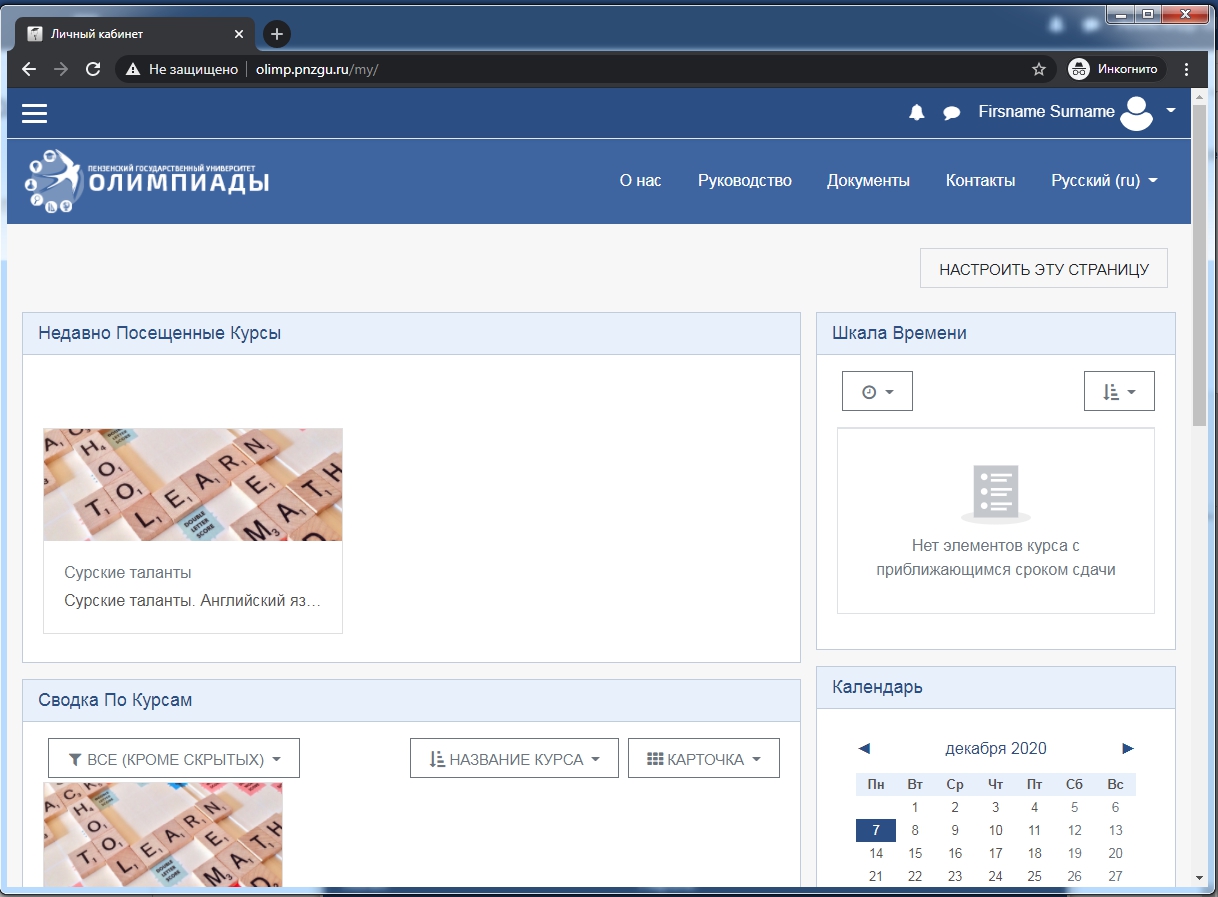
Рисунок - 3
ВНИМАНИЕ!
В случае самого первого входа на сайт после регистрации система попросит заполнить расширенный профиль пользователя. Автоматического перехода в личный кабинет не будет до момента полного заполнения расширенного профиля (см. раздел "Расширенный профиль пользователя").
3. Регистрация на сайте
Регистрация на сайте осуществляется со страницы входа. Для регистрации необходимо нажать на кнопку "Вход", расположенную в верхнем правом углу сайта (см. рисунок 1), а затем - на кнопку "Создать учетную запись" (см. рисунок 2).

Рисунок - 1

Рисунок - 2
В открывшемся окне создания новой учетной записи следует заполнить все обязательные поля, отмеченные символом ![]() (см. рисунок 3).
(см. рисунок 3).
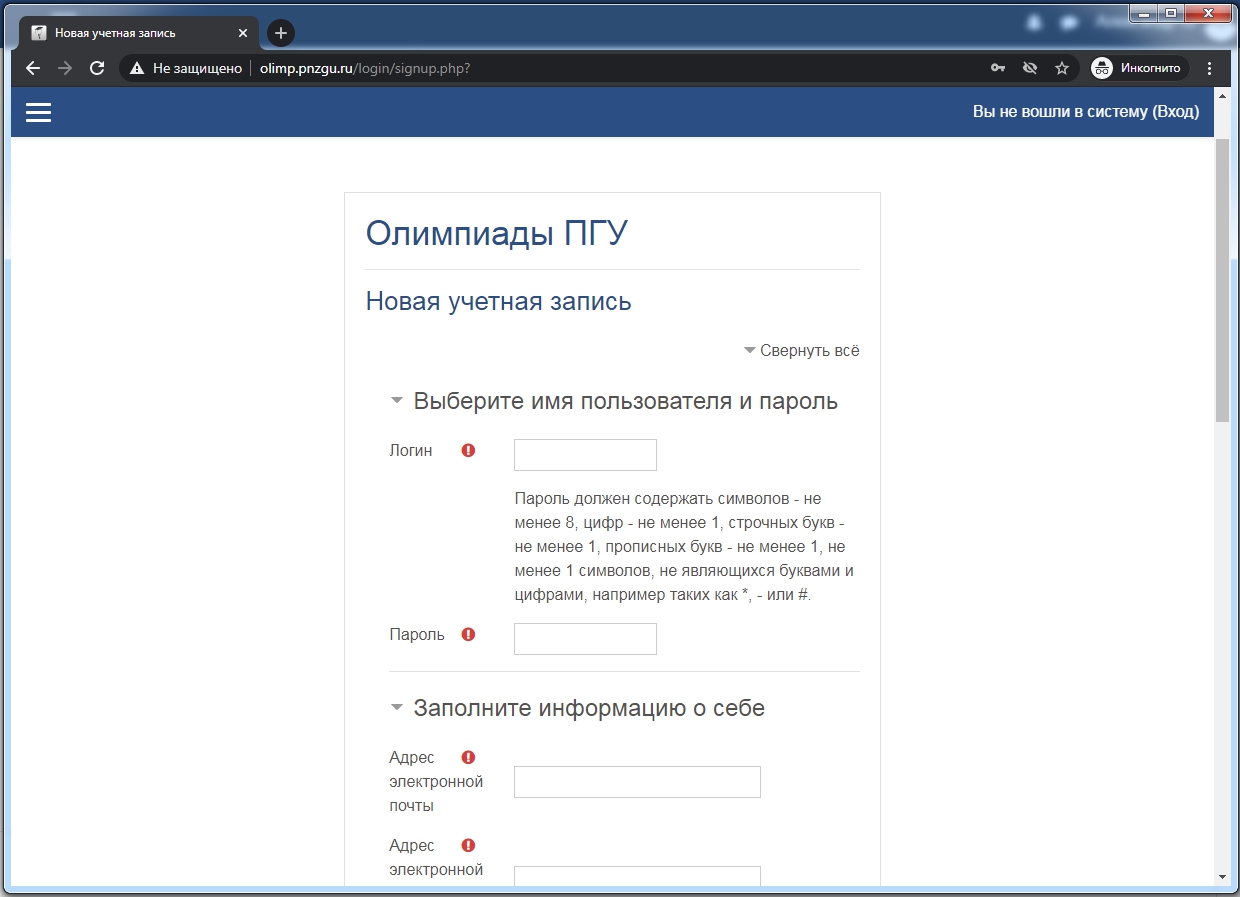
Рисунок - 3
ВНИМАНИЕ!
- В поле "Логин" разрешено вводить только латинские буквы в нижнем регистре, а так же цифровые символы (1234567890), символ подчеркивания (_), дефис (-), точку (.) или символ @.
- Адрес электронной почты должен быть действующим, к нему должен быть доступ. На этот адрес будет отправлено письмо с подтверждением регистрации; он же будет использован для восстановления доступа к системе.
При заполнении полей внимательно следуйте написанным инструкциям и подсказкам. Особое внимание следует обратить на два поля: "Секретный вопрос" - подтверждение того, что Вы не интернет-бот и "Пользовательское соглашение", ознакомиться с которым можно, перейдя по одноименной ссылке.
После заполнения всех полей необходимо нажать кнопку "Создать мой новый аккаунт" (см. рисунок 4).

Рисунок - 4
В случае правильного заполнения всех полей система отобразит информационное сообщение (см. рисунок 5) и перенаправит Вас на главную страницу. Вам необходимо проверить ящик указанной электронной почты и дождаться получения письма с подтверждением (см. рисунок 6).
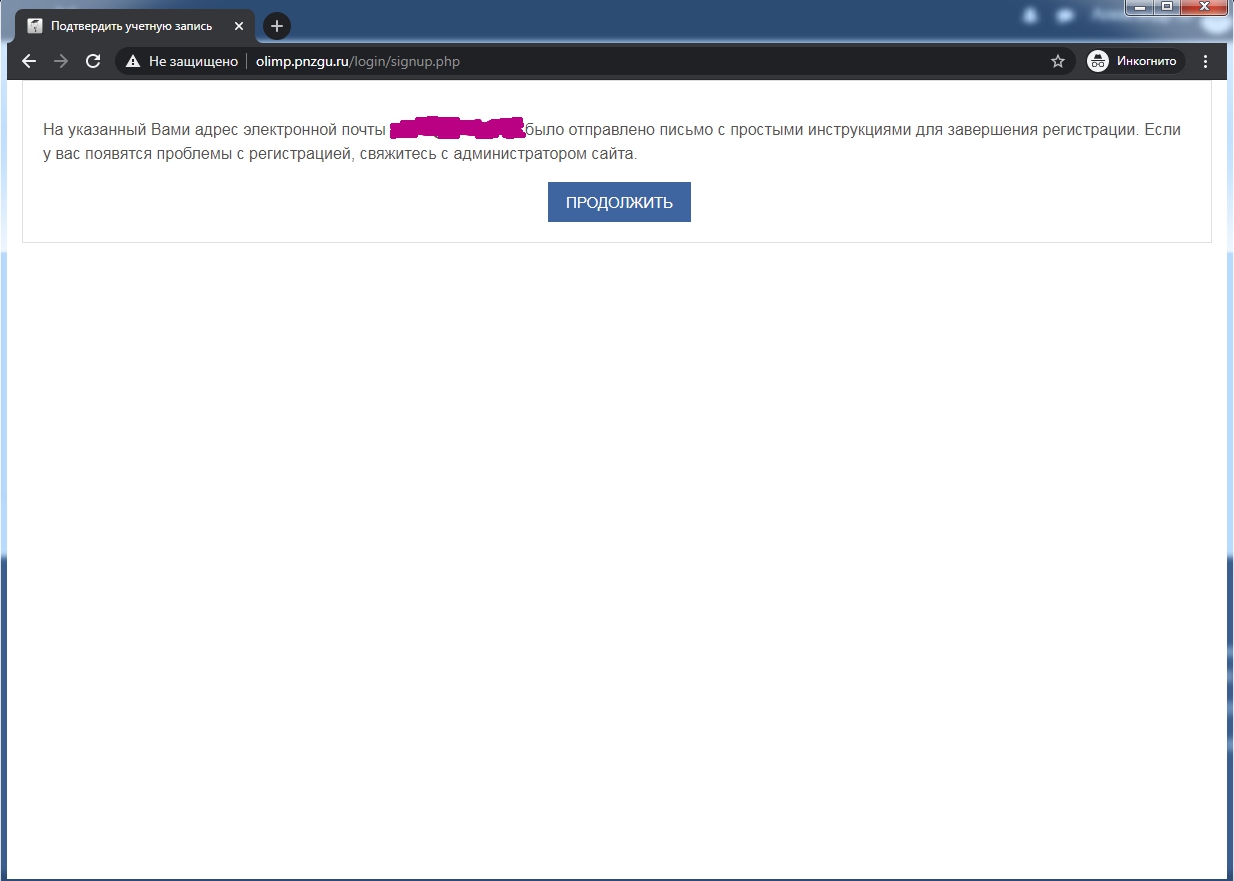
Рисунок - 5
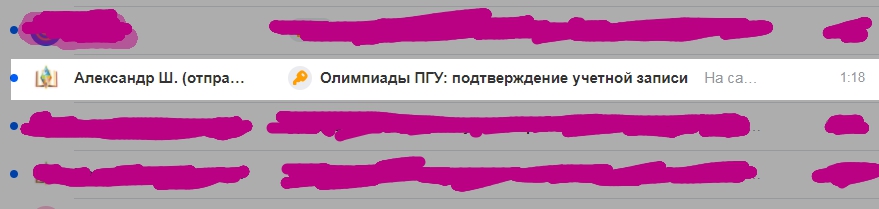
Рисунок - 6
Письмо содержит ссылку на подтверждение учетной записи (см. рисунок 7). Для завершения регистрации необходимо по ней перейти.
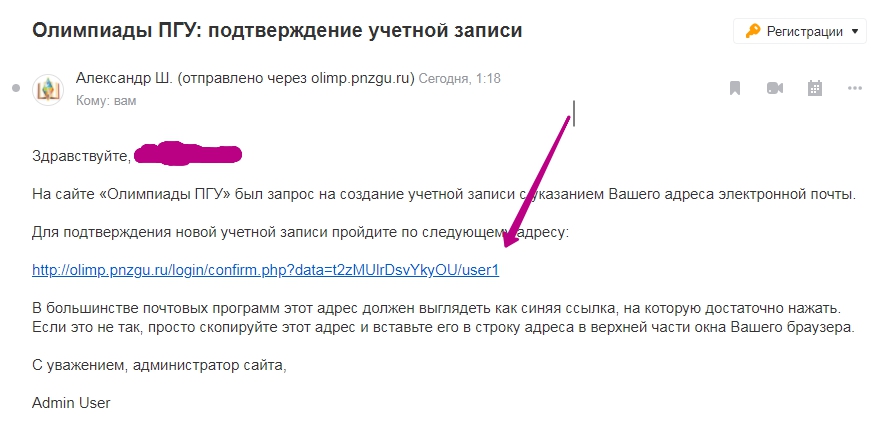
Рисунок - 7
После успешного подтверждения система перенаправит Вас на страницу редактирования информации о пользователе (см. рисунок 8) и попросит заполнить "Расширенный профиль" (см. раздел "Расширенный профиль пользователя").
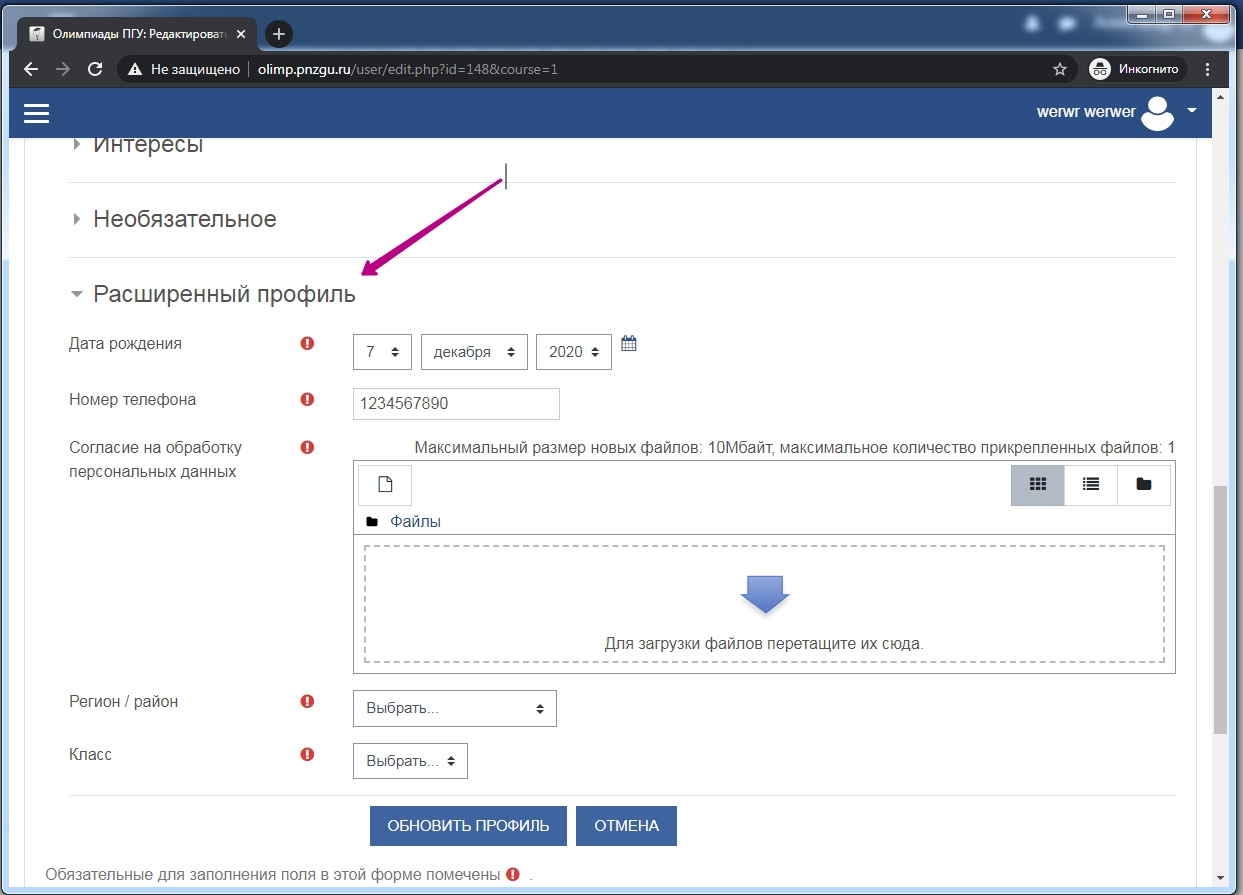
Рисунок - 8
ВНИМАНИЕ!
До момента полного заполнения расширенного профиля (всех обязательных полей) работа с системой будет приостановлена, перехода в личный кабинет не будет.
4. Профиль пользователя
После успешной регистрации на сайте необходимо отредактировать собственный профиль. На основе данных в нем будут формироваться все полученные сертификаты и дипломы.
Доступ в профиль пользователя осуществляется со страницы "Настройки", попасть на которую можно из меню пользователя (см. рисунок 1).
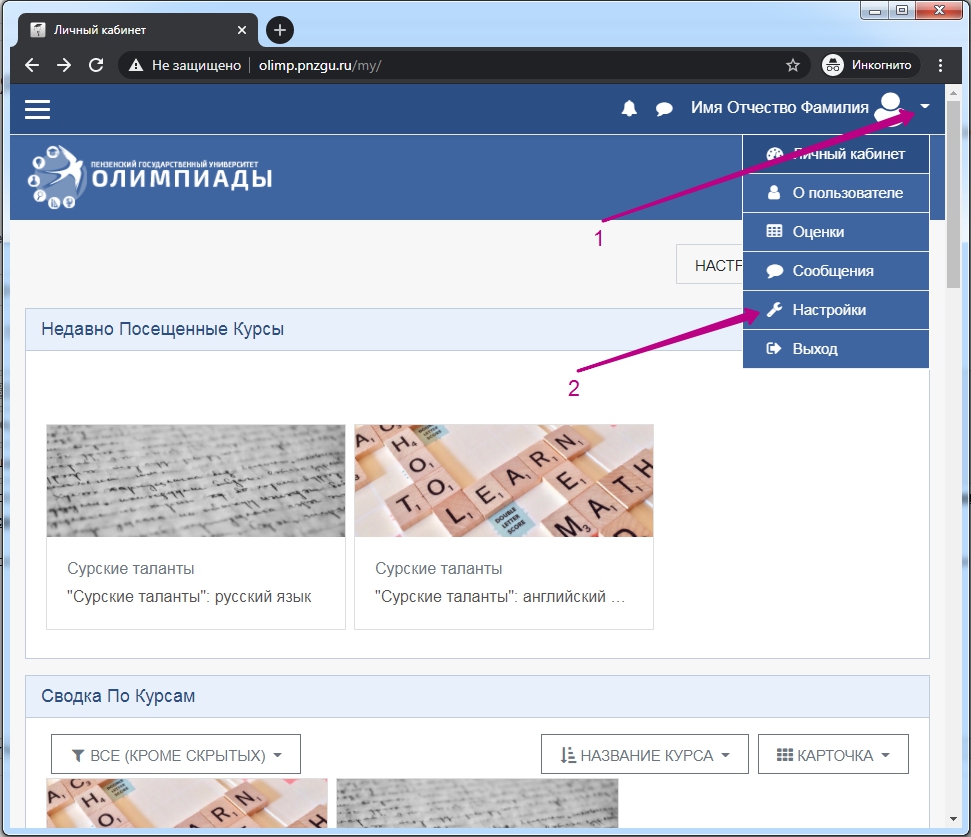
Рисунок - 1
На странице следует выбрать пункт "Редактировать информацию" (см. рисунок 2).
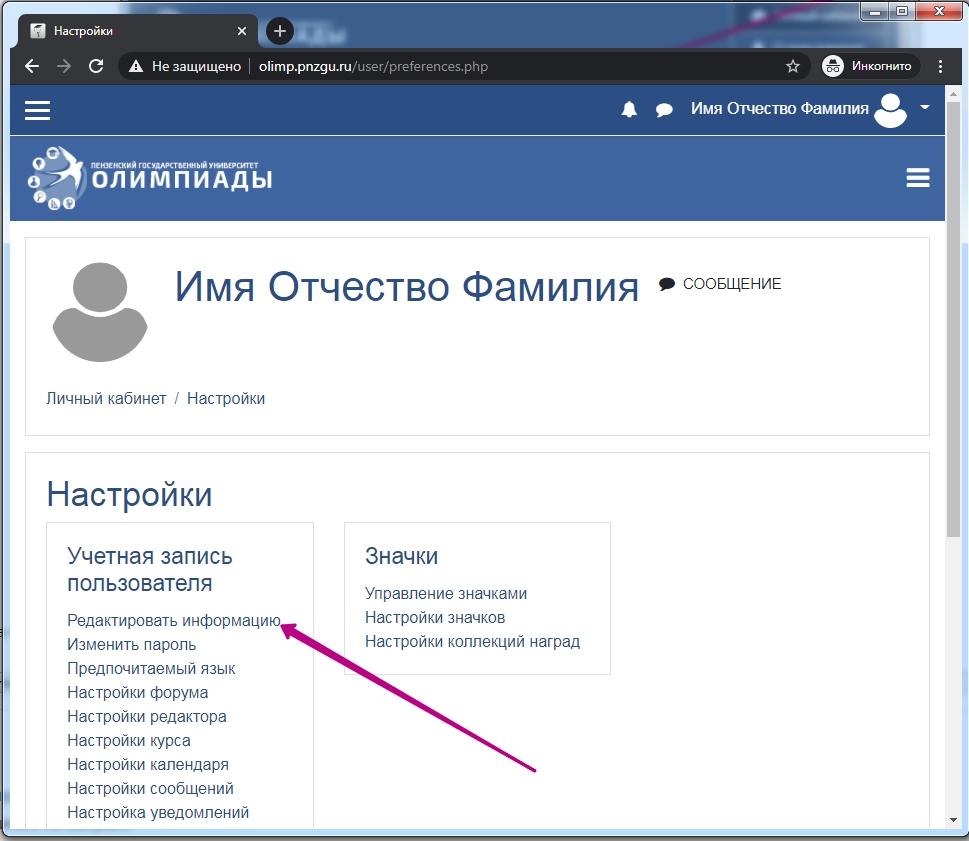
Рисунок - 2
Страница редактирования профиля пользователя состоит из нескольких разделов (см. рисунок 3):
- "Основные" - содержит основную информацию о пользователе.
- "Изображение пользователя" - предоставляет возможность загрузить изображение пользователя.
- "Дополнительная информация об имени" - отображает дополнительную информацию о правильности чтения или произношения имени пользователя.
- "Интересы" - позволяет занести информацию об интересах пользователя.
- "Необязательное" - хранит дополнительную информацию о пользователе.
- "Расширенный профиль" - включает расширенную информацию о пользователе.
Разделы "Основные" и "Расширенный профиль" являются самыми значимыми при заполнении. Именно в них содержится информация для формирования будущих дипломов и сертификатов. Внимательно заполняйте их.
Рисунок - 3
Значок ![]() рядом с названием поля обозначает, что поле обязательное и его необходимо заполнить (см. рисунок 4).
рядом с названием поля обозначает, что поле обязательное и его необходимо заполнить (см. рисунок 4).

Рисунок - 4
Некоторые поля заблокированы, данные в них внести не получится (см. рисунок 5).
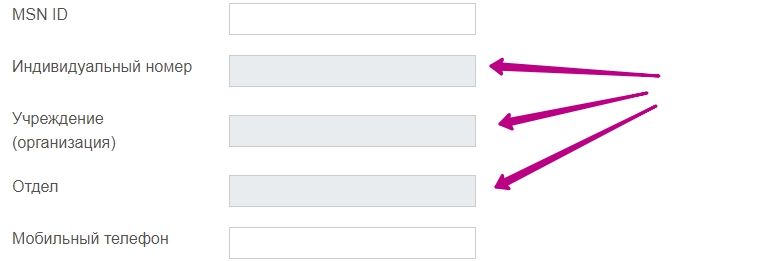
Рисунок - 5
5. Расширенный профиль пользователя
Расширенный профиль пользователя является составной частью профиля пользователя и содержит следующие поля (см. рисунок 1):
- дату рождения,
- номер контактного телефона,
- согласие на обработку персональных данных,
- учебное заведение,
- класс.
Значок ![]() рядом с названием поля обозначает, что поле обязательное и его необходимо заполнить.
рядом с названием поля обозначает, что поле обязательное и его необходимо заполнить.

Рисунок - 1
Дата рождения
Хранит дату рождения пользователя. Год, месяц и дата выбираются из соответствующих выпадающих списков.
Номер телефона
Хранит номер телефона пользователя, который используется организаторами олимпиады для обратной связи в случае крайней необходимости. Номер вводится с клавиатуры.
Согласие на обработку персональных данных
Хранит подписанное пользователем согласие на обработку персональных данных.
Чистый бланк согласия располагается на сайте. Доступен из раздела "Согласие на обработку персональных данных" верхнего меню "Документы" или из пункта "Согласие на обработку персональных данных" нижнего меню (в футере страницы) или отсюда. Бланк необходимо скачать, распечатать, заполнить и подписать. Затем следует сделать копию подписанного бланка в виде графического файла (отсканировать, сфотографировать или создать файл формата pdf) и прикрепить, следуя шагам мастера, в данное поле (см. рисунки 2-5) .

Рисунок - 2
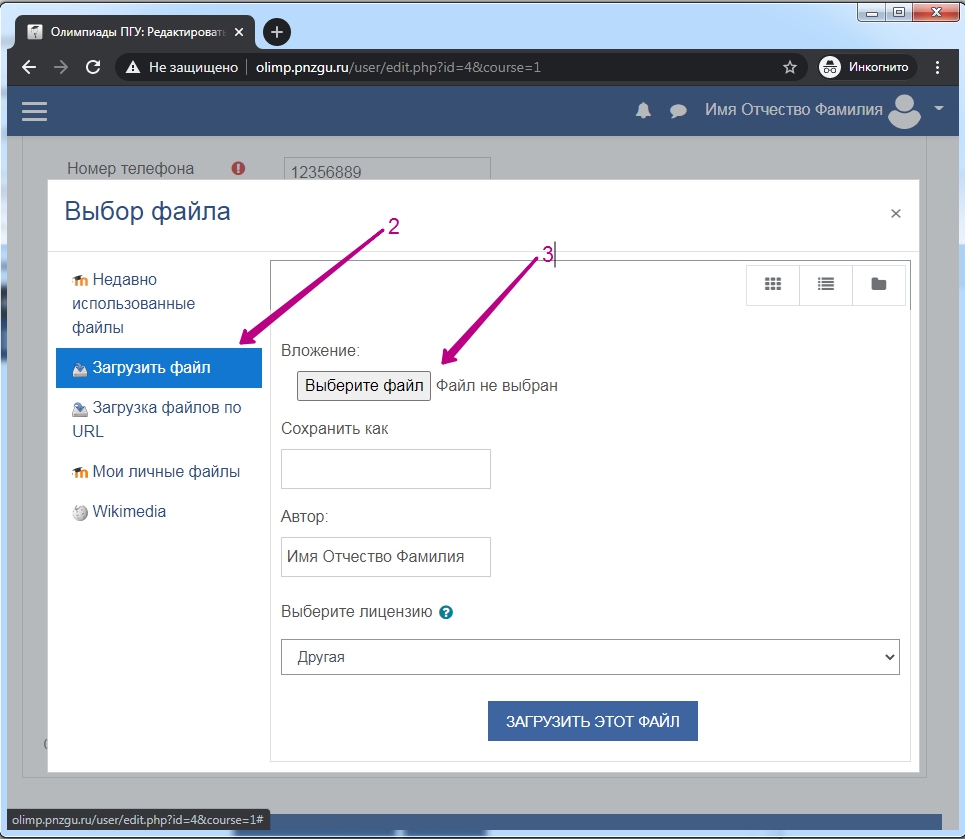
Рисунок - 3
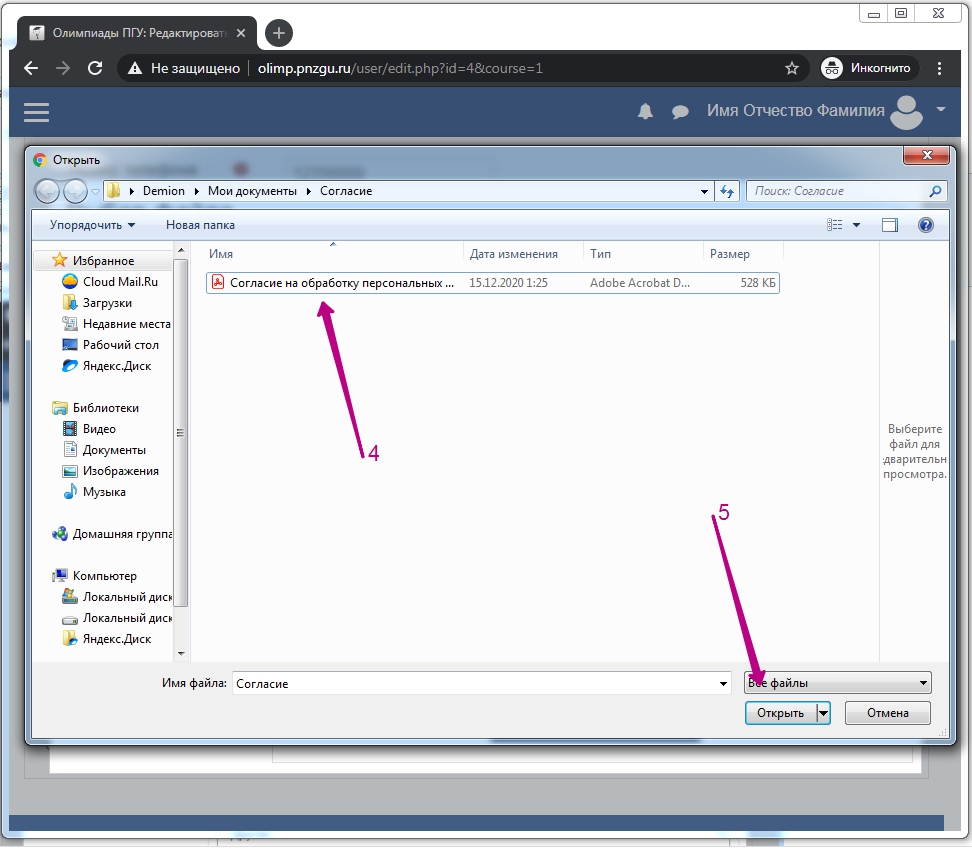
Рисунок - 4
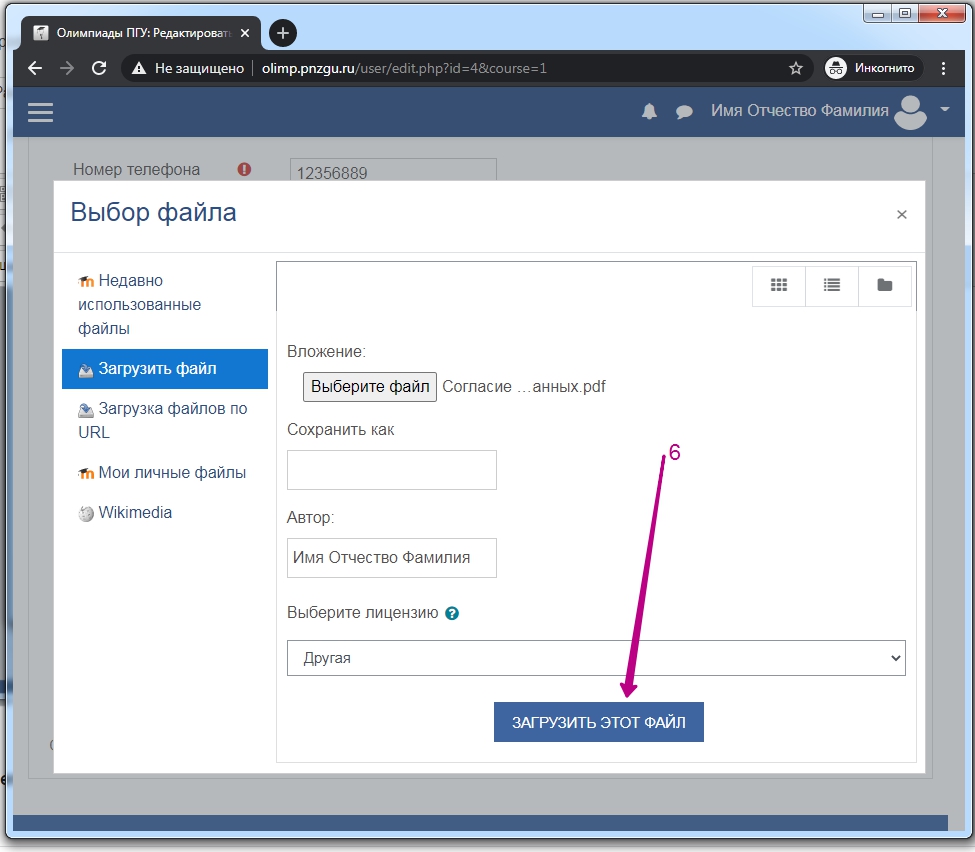
Рисунок - 5
Учебное заведение
Перед выбором учебного заведения сначала следует выбрать регион/район, в котором находится учебное заведение (см. рисунок 6), в одноименном поле.
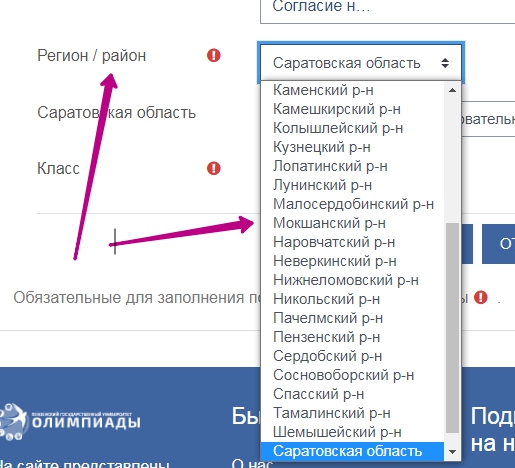
Рисунок - 6
Затем в появившемся поле выбрать учебное заведение (см. рисунок 7).
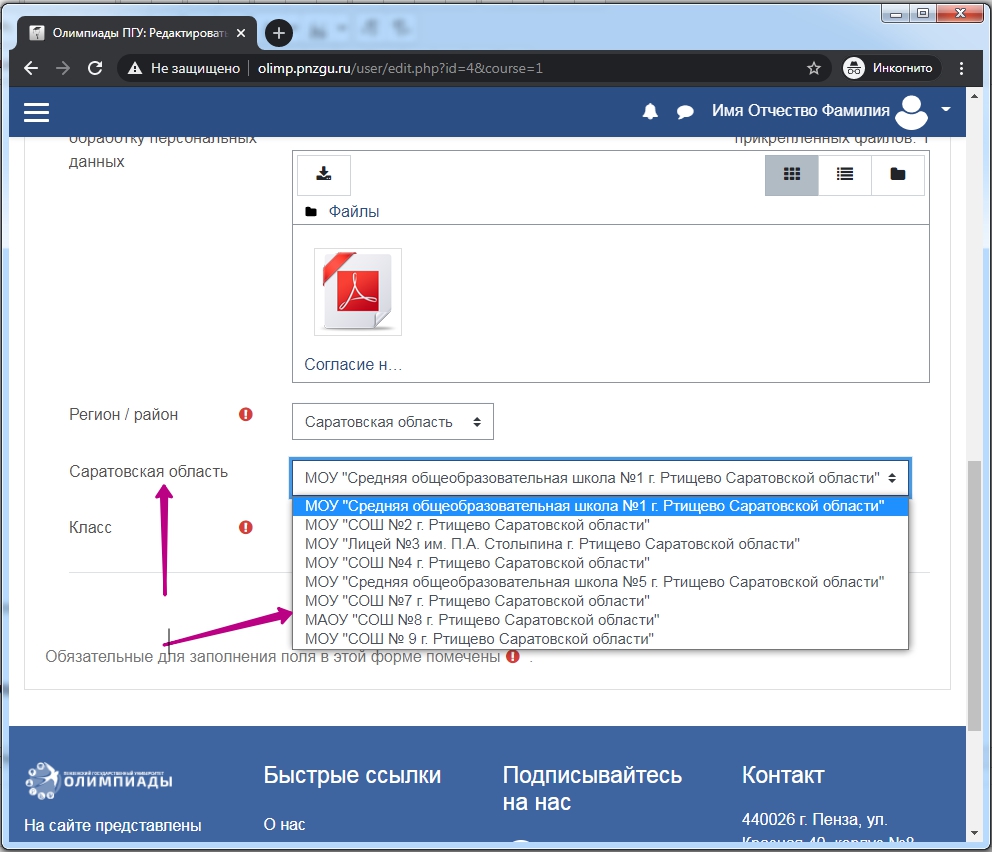
Рисунок - 7
Класс
Хранит класс пользователя. Выбирается из раскрывающегося списка.
После внесения изменений следует нажать кнопку "Обновить профиль" для сохранения информации.
6. Личный кабинет
После успешного входа на сайт система предоставляет доступ к Вашему личному кабинету (см. рисунок 1).
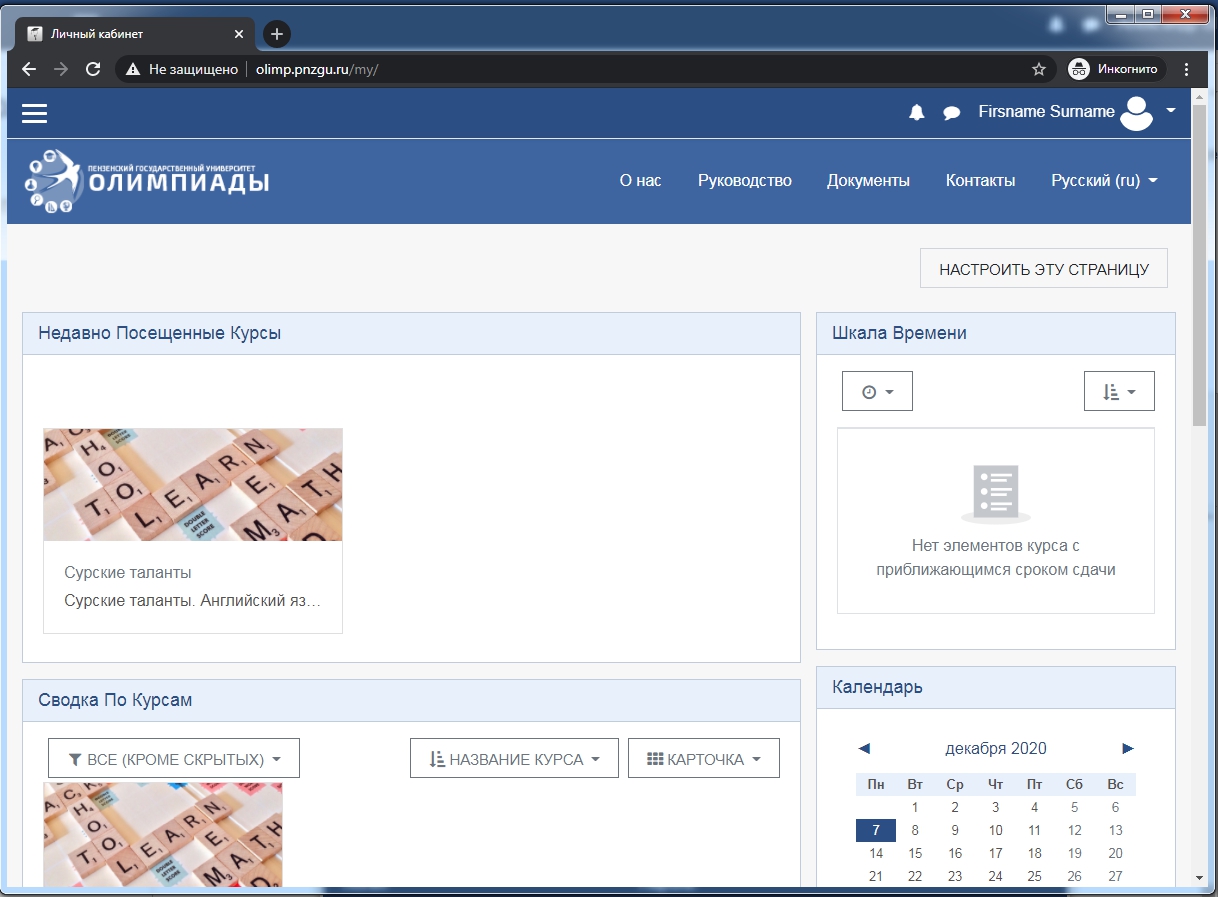
Рисунок - 1
Он отображает области недавно посещенных курсов, курсов, на которые Вы уже записаны, и другие элементы.
Если Вы впервые на сайте или еще не подписались ни на один курс с олимпиадой, следует воспользоваться пунктом "Все курсы" из меню "Мои курсы" для перехода к перечню курсов с олимпиадами (см. рисунок 2).
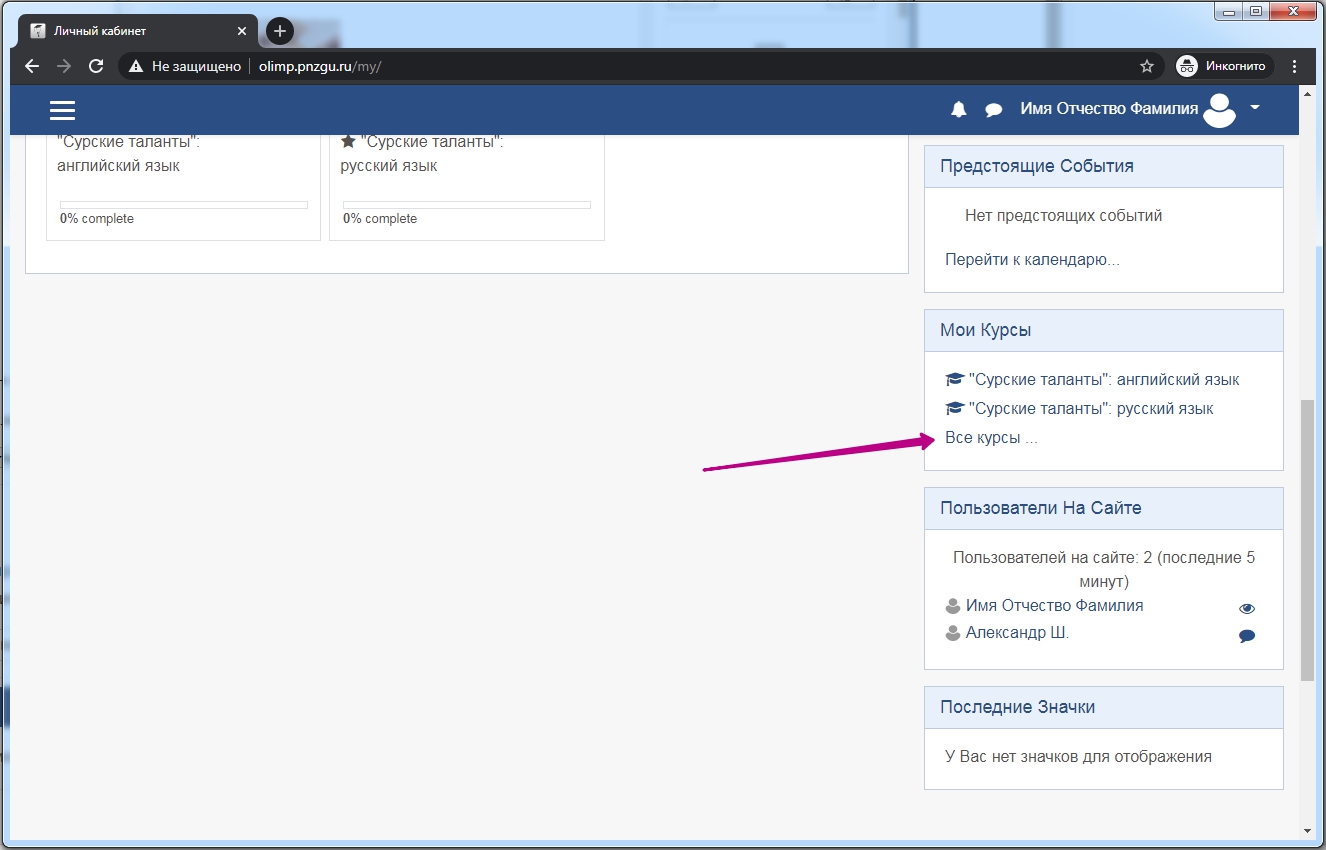
Рисунок - 2
Аналогично выбрать курс с олимпиадой возможно на домашней странице сайта. Для этого необходимо открыть левое меню и перейти на домашнюю (главную) страницу (см. рисунки 3-4).
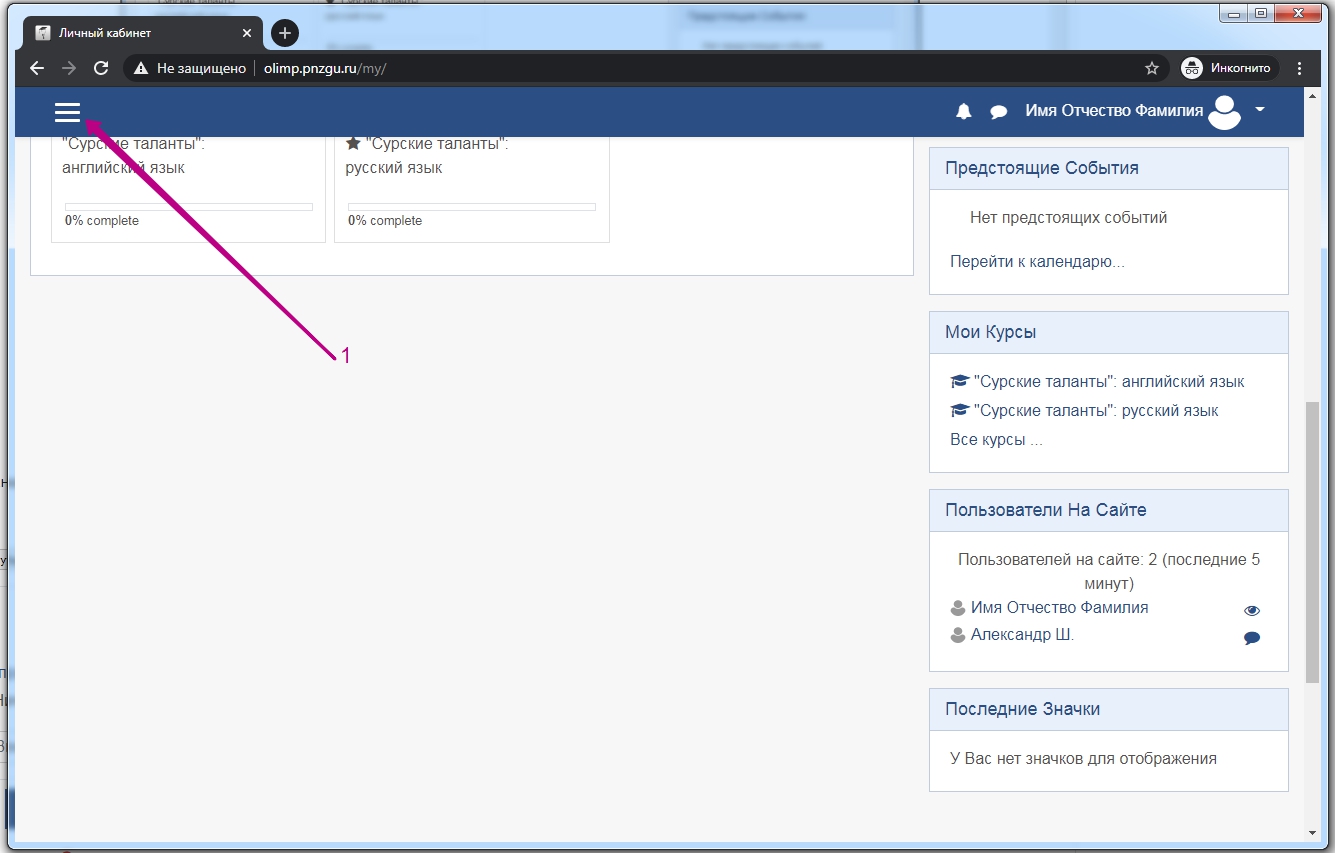
Рисунок - 3
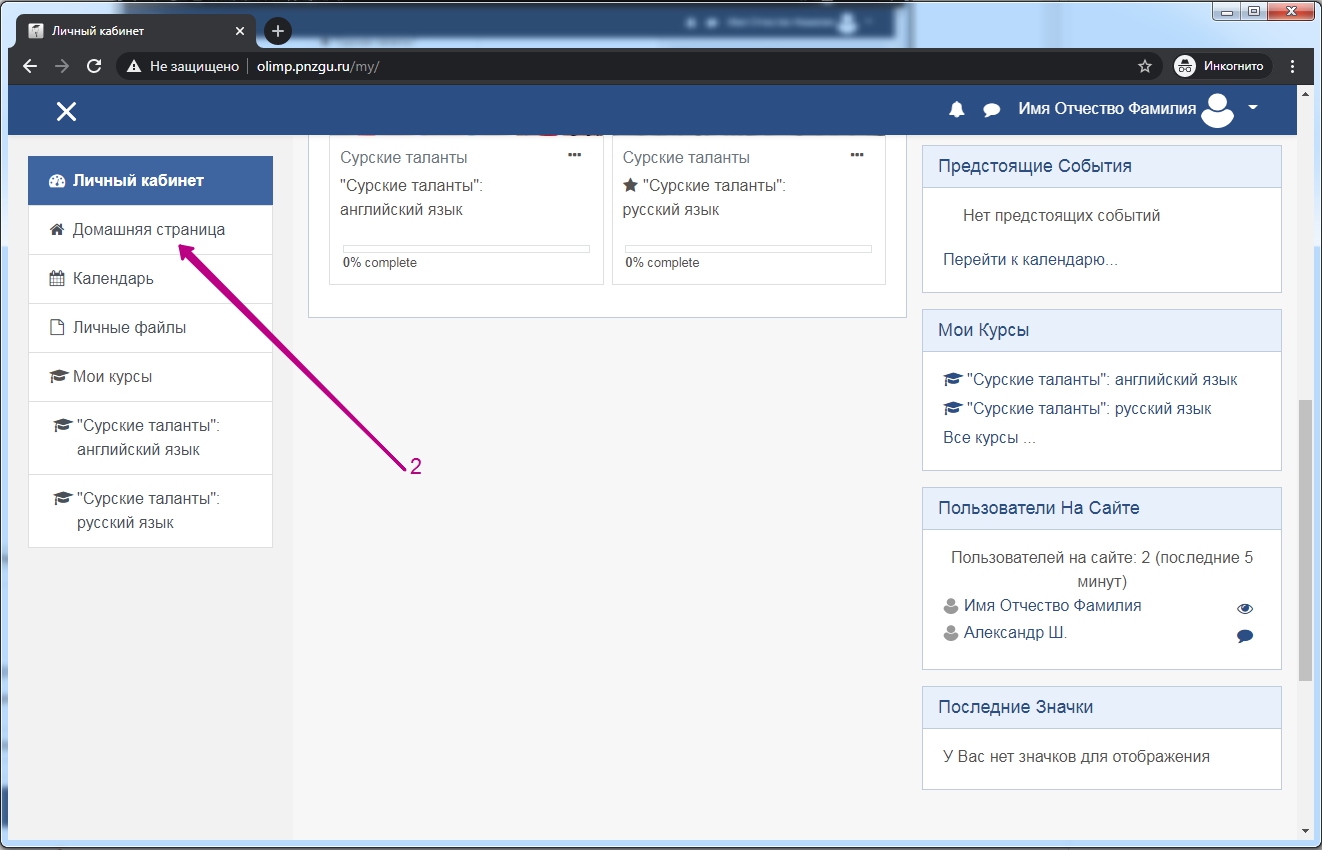
Рисунок - 4
На главной странице сайта олимпиады можно выбрать в блоках "Ближайшие олимпиады" и "Доступные курсы". Обратите внимание, что главная страница содержит не полный перечень олимпиад. Рекомендуется воспользоваться первым способом (перейти в раздел "Все курсы").
7. Запись на олимпиады
Записаться на курс с олимпиадой можно самостоятельно. Записываться на курс требуется один раз при первом обращении к нему. После записи система сама будет предоставлять Вам доступ к материалам курса при переходе в него.
Для самостоятельной записи на курс следует перейти к перечню курсов с олимпиадами, воспользовавшись пунктом "Все курсы" из меню "Мои курсы" (см. рисунок 2).
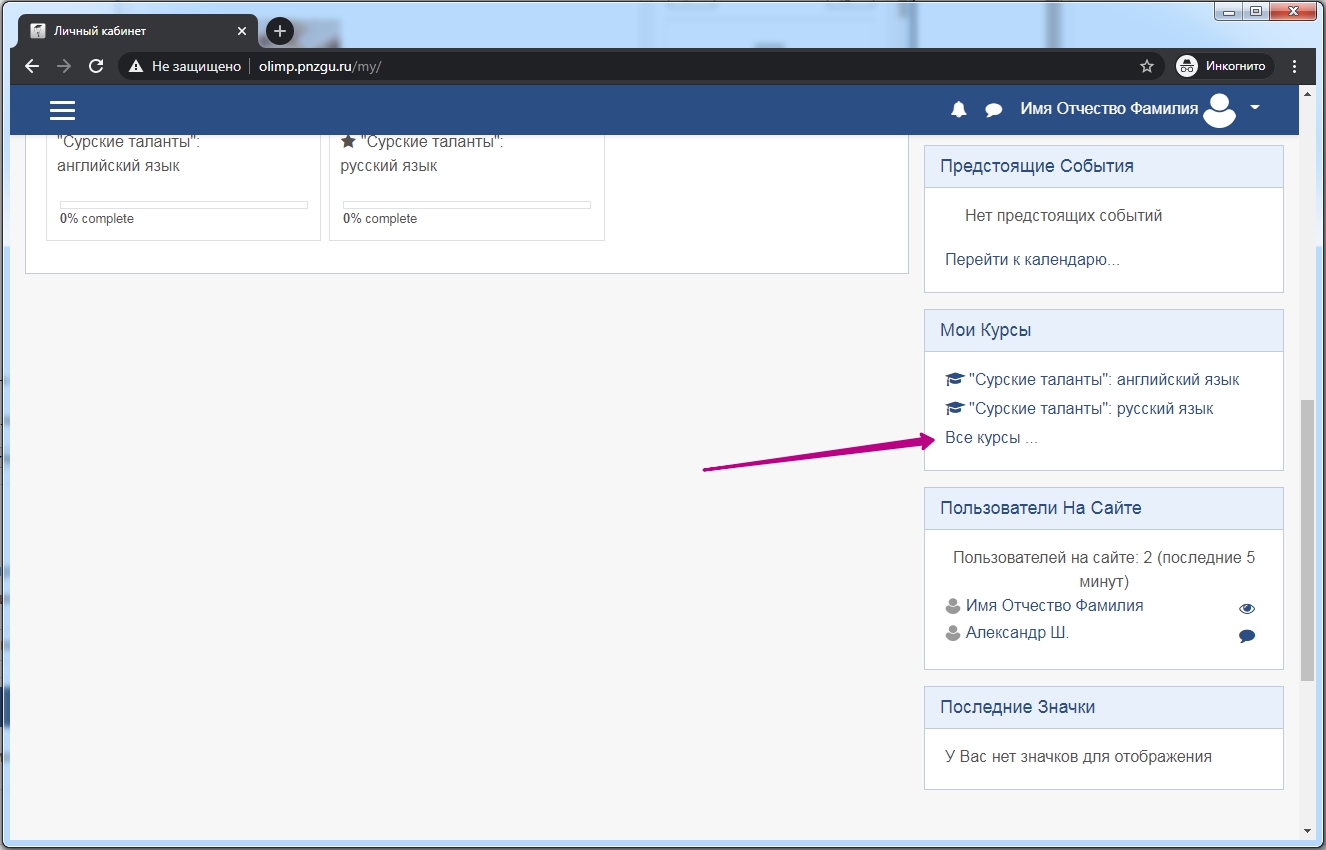
Рисунок - 2
На открывшейся странице выбрать категорию и раскрыть ее (см. рисунок 3).
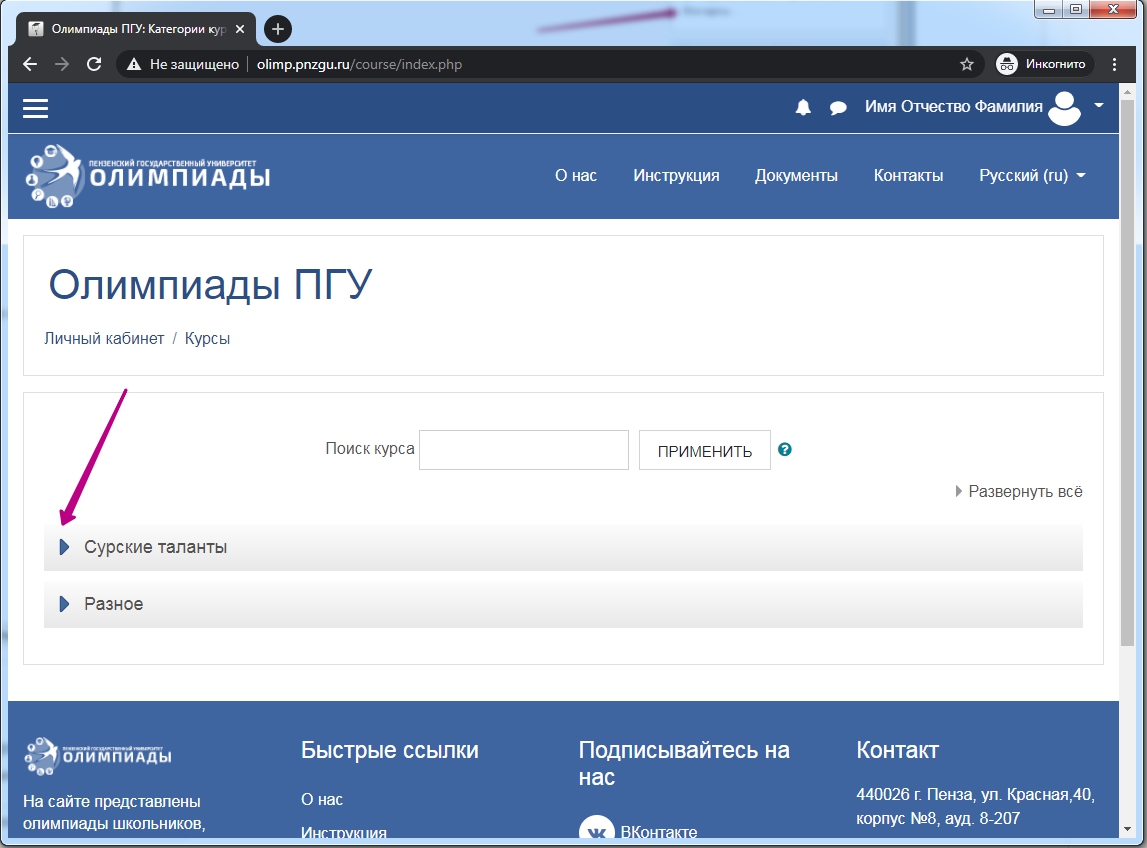
Рисунок - 3
В перечне курсов с олимпиадами выбрать интересующий курс и перейти в него (см. рисунок 4).
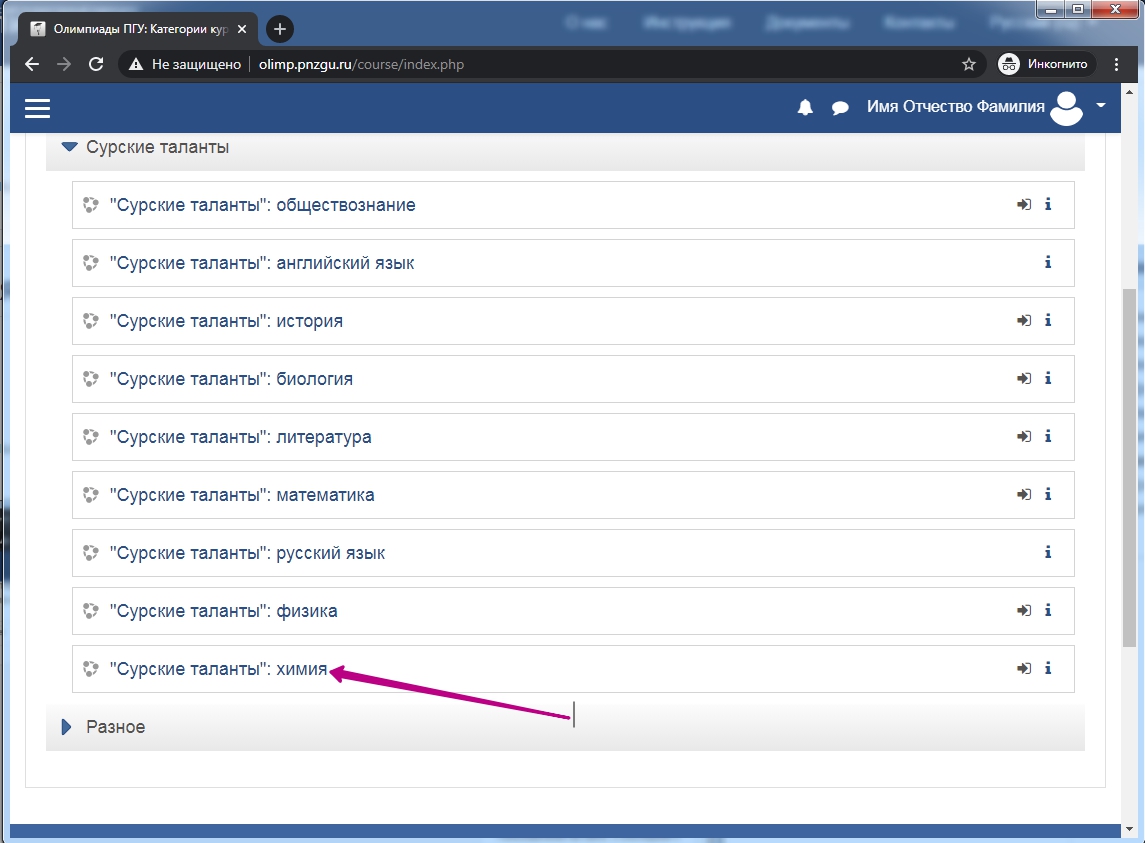
Рисунок - 4
На странице курса нажать кнопку "Записаться на курс" (см. рисунок 5).
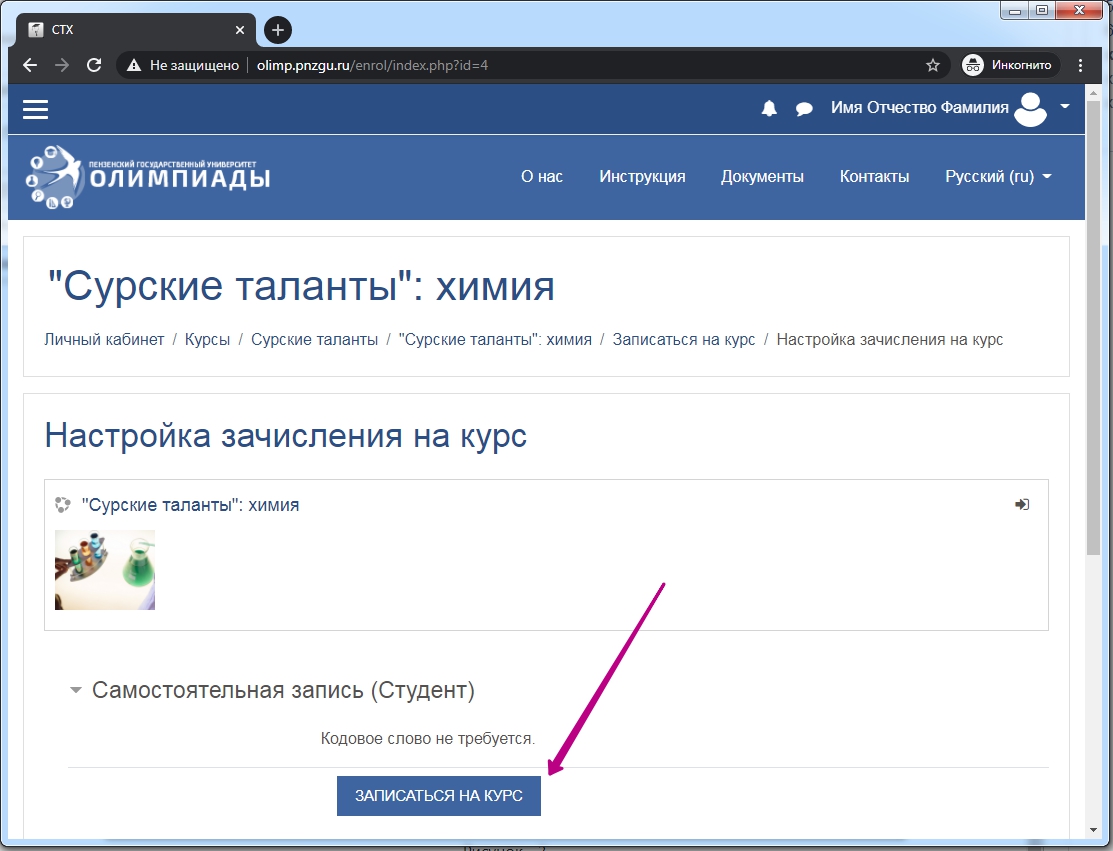
Рисунок - 5
Поздравляем! Вы успешно записались на курс и получили доступ к его содержимому (см. рисунок 6).
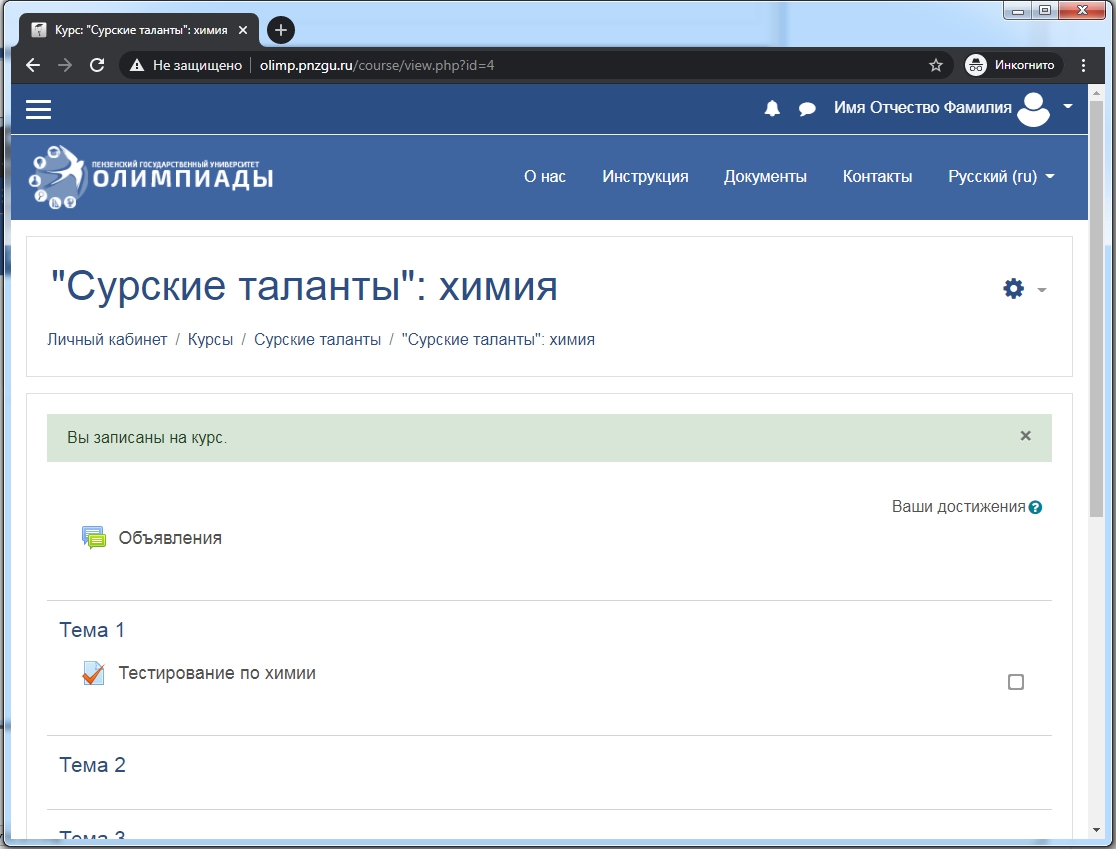
Рисунок - 6
8. Состав курса с олимпиадой
Каждый курс с олимпиадой состоит из нескольких тем. Первая тема содержит тест с заданиями олимпиады. Последующие темы содержат сертификаты и дипломы олимпиады, доступ к которым открывается после выполнения определенных условий.
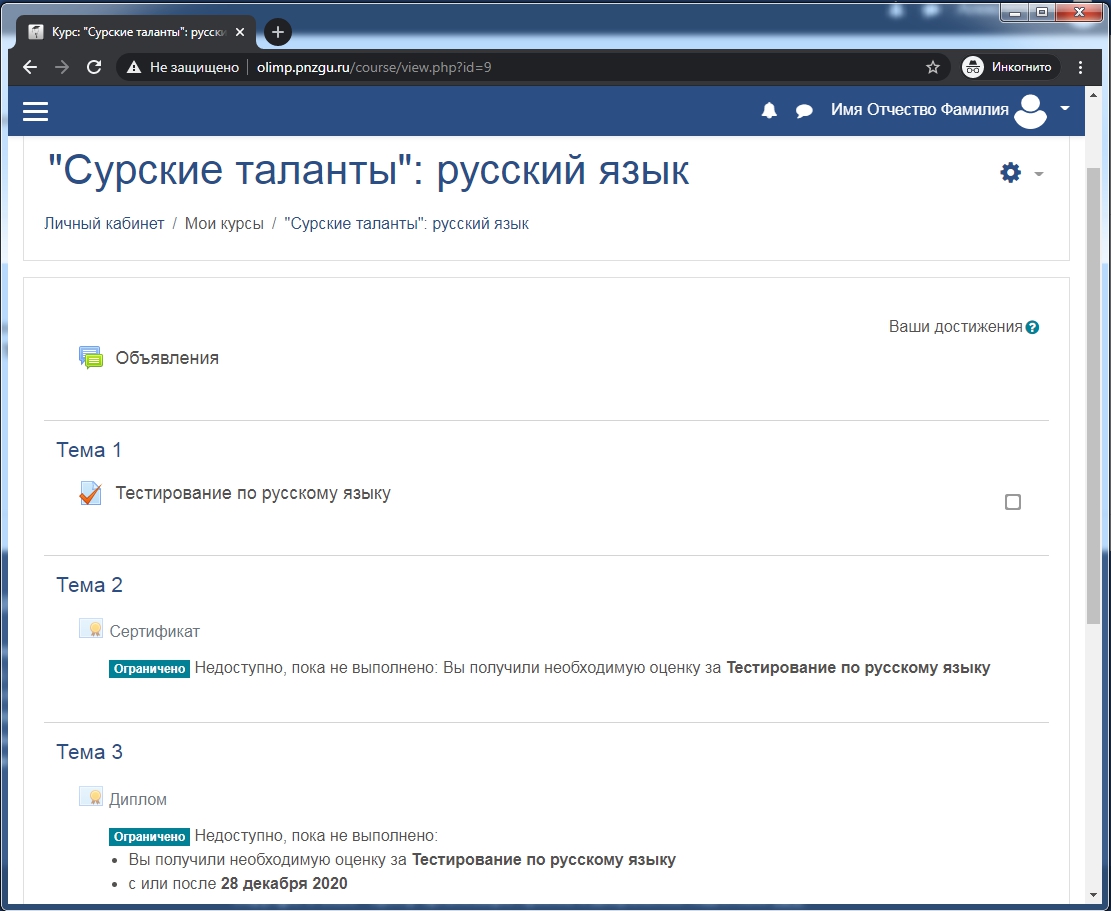
Рисунок - 1